Отправка документов по электронной почте непосредственно с аппарата
Можно указать несколько адресатов, включая получателей копии и скрытой копии — аналогично отправке обычных сообщений эл. почты.
1
Разместите документы. Размещение документов
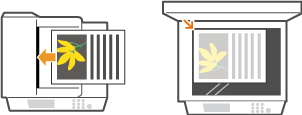
2
Выберите <Сканиров-е>.
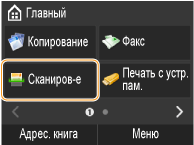
3
Выберите <Электронная почта>.

4
Введите имя с помощью цифровых клавиш, а затем нажмите <Применить>.
Элемент <A/a/12> позволяет переключать режимы ввода.
Если вы ввели неверные символы, нажмите  . (Нажмите, чтобы удалить символы по одному. Нажмите и удерживайте, чтобы удалить все введенные символы.)
. (Нажмите, чтобы удалить символы по одному. Нажмите и удерживайте, чтобы удалить все введенные символы.)
 . (Нажмите, чтобы удалить символы по одному. Нажмите и удерживайте, чтобы удалить все введенные символы.)
. (Нажмите, чтобы удалить символы по одному. Нажмите и удерживайте, чтобы удалить все введенные символы.)Чтобы упростить введение адресатов другими способами, например с помощью адресной книги, ознакомьтесь с разделом Указание адресатов (электронная почта/общая папка/файловый сервер).

5
При необходимости укажите несколько адресатов, включая получателей копии и скрытой копии.
Для добавления адресата выберите <Адресат>  выберите тип адресата.
выберите тип адресата.
 выберите тип адресата.
выберите тип адресата.Используйте адресную книгу или сервер LDAP, чтобы указать множественных адресатов <Кому>. Для указания адресатов <Cc> и <Bcc> необходимо использовать адресную книгу и кодированный набор.
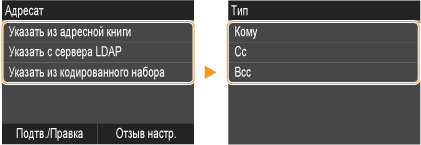
6
При необходимости укажите параметры сканирования.


Имя файла отсканированного документа назначается автоматически по следующему шаблону: номер управления связью (четыре знака)_дата и время отправки документа_номер документа (три знака).имя расширения файла.
Примеры названий файлов. Если одностраничный документ преобразуется в формат PDF и отправляется 17 октября 2014 года в 19:00:05.
0045_141017190005_001.pdf
Имена файлов невозможно задавать самостоятельно.
7
Если необходимо, укажите тему, основной текст, адрес для ответа и важность сообщения.
По умолчанию приоритет задан для «Стандартный».
Тема и основной текст не установлены по умолчанию. Если необходимо, составьте основной текст. Если основной текст сообщения отсутствует, отправляются только отсканированные документы.
По умолчанию адрес для ответов не задан. Для отправки получателю адреса обратной связи укажите адрес из адресной книги. Если адресат не занесен в адресную книгу, см. Регистрация в адресной книге.

 Чтобы указать тему/основной текст
Чтобы указать тему/основной текст
|
1
|
Выберите <Тема/Сообщение>.
 |
|
2
|
Выберите <Тема>.
 |
|
3
|
Введите тему с помощью цифровых клавиш, а затем выберите <Применить>.
Элемент <A/a/12> позволяет переключать режимы ввода.
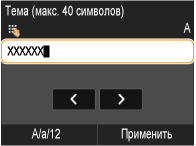 |
|
4
|
Выберите <Сообщение>.
 |
|
5
|
Введите основной текст с помощью цифровых клавиш, а затем нажмите <Применить>.
Элемент <A/a/12> позволяет переключать режимы ввода.
 |
|
6
|
Выберите <Применить>.
 |
 Чтобы указать адрес для ответов
Чтобы указать адрес для ответов
|
1
|
Выберите <Ответить>.
 |
|
2
|
Выберите <Указать из адресной книги>.
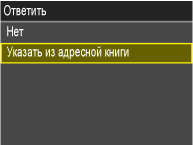 |
|
3
|
Выберите адрес обратной связи из адресной книги.
См. раздел Выбор из адресной книги для получения информации об использовании адресной книги.
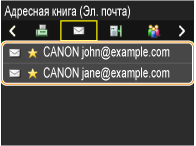 |
 Чтобы определить важность сообщения
Чтобы определить важность сообщения
|
1
|
Выберите <Приоритет>.
 |
|
2
|
Выберите уровень приоритетности.
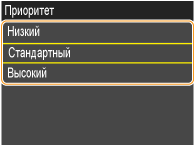 |
8
Нажмите  для отправки.
для отправки.
 для отправки.
для отправки.Начнется сканирование.
Для отмены отправки нажмите 
 <Да>.
<Да>.

 <Да>.
<Да>. При размещении документов в податчике на шаге 1
При размещении документов в податчике на шаге 1
Сообщение эл. почты отправляется по завершению сканирования.
 При размещении документов на стекле экспонирования (см. шаг 1)
При размещении документов на стекле экспонирования (см. шаг 1)
По завершении сканирования выполните следующие процедуры.
|
1
|
При наличии дополнительных страниц документа, которые необходимо отсканировать, поместите следующую страницу на стекло экспонирования и нажмите
 . .Выполняйте этот шаг до тех пор, пока не закончите сканировать все страницы.
Если нужно отсканировать только одну страницу, перейдите к следующему шагу.
|
|
2
|
Выберите <Начать отправ.>.
Отправляется сообщение эл. почты.
|
 |
|
Если необходимо всегда сканировать, используя одни и те же настройки
Если необходимо указать имя получателя эл. почты
|